카카오톡 계정 2개 사용하는 방법 (30초안에 해결)
안녕하세요. 안드로이드플래너입니다. 오늘의 글로 준비한 것은 카카오톡 계정 2개 사용하는 방법으로 그 어떤 것보다 쉽고 빠르고 확실하게 할 수 있는법을 가져와보았습니다. 모두 이런 생각을 해보신적이 있으실겁니다. 이용하고 있는 카카오톡 계정이 두개만 있었으면 친구용, 업무용으로 분리해서 공휴일에는 스트레스를 덜 받을텐데라는 생각 말입니다. 하지만 모두 아시겠지만 카카오톡 계정 2개를 이용하기 위해서는 새로운 전화번호가 필요합니다. 계정을 2개만들자고 새로운 휴대폰을 개통하기에는 돈이 부담 되기도 해서 만들기를 포기하신 분들이 한둘이 아닐텐데요. 제가 이번에 준비한 내용은 현재 사용하고 있는 사마트폰 한대에서 카카오톡 계정 2개를 사용하는 방법으로 돈 한푼이 들지 않는 무료로 진행되며 제한사항이 없이 온전한 아이디를 이용하는 것입니다.
혹시 이용을 바꿀때마다 카카오톡에서 로그아웃을 하고 로그인을 해야하나요?라는 귀찮음이 싫으신 분들의 궁금증이 있으실겁니다. 하지만 걱정하지 않으셔도 되는데 카카오톡의 서브 앱을 하나더 설치하는 과정으로 해결하기 때문에 본계정과 서브계정은 이용되는 카카오 어플이 다릅니다. 그래서 이번의 카카오톡 계정 2개 만들기는 여러분들이 상상하셨던 가장 이상적인 해결책이라고 과언해도 무리가 아닐 것입니다.

1. 카카오톡 계정 2개 서브 어플 만드는 방법
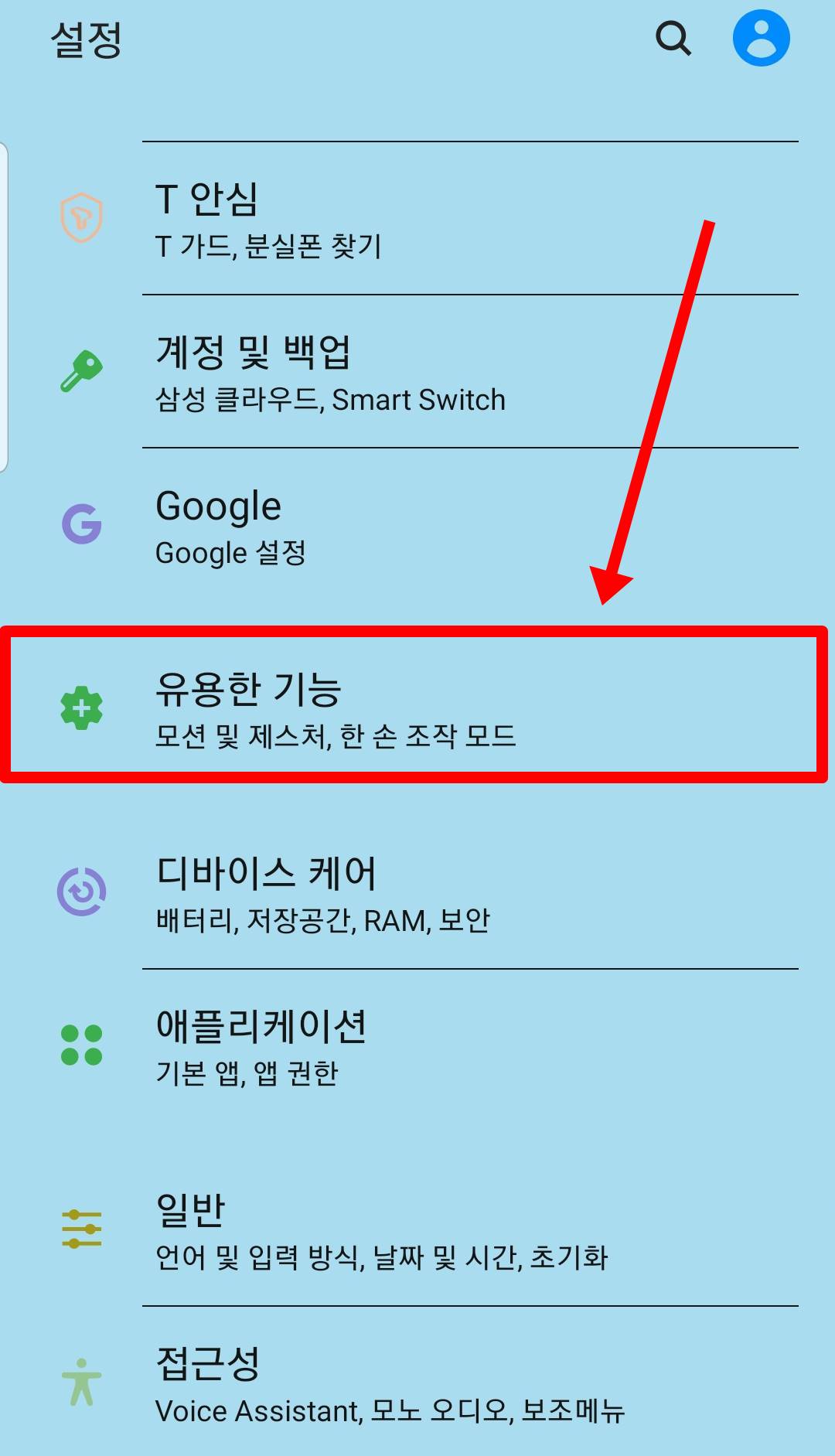
설정 앱을 켜주시고 유용한 기능 메뉴를 눌러주시길 바랍니다. 지금 과정은 카카오톡 계정 2개를 이용할 두개의 카카오톡 앱을 만드는 과정으로 스마트폰에서 공식적으로 지원하는 카피 복사 방법입니다.

아래로 내려보시면 듀얼 메신저가 있습니다. 동일한 앱을 하나 더 설치하여 각각 다른 계정으로 사용합니다라는 설명이 있는데요. 여기서 복사되는 어플은 무조건 메신저용만 가능하다는 것이 중요합니다.
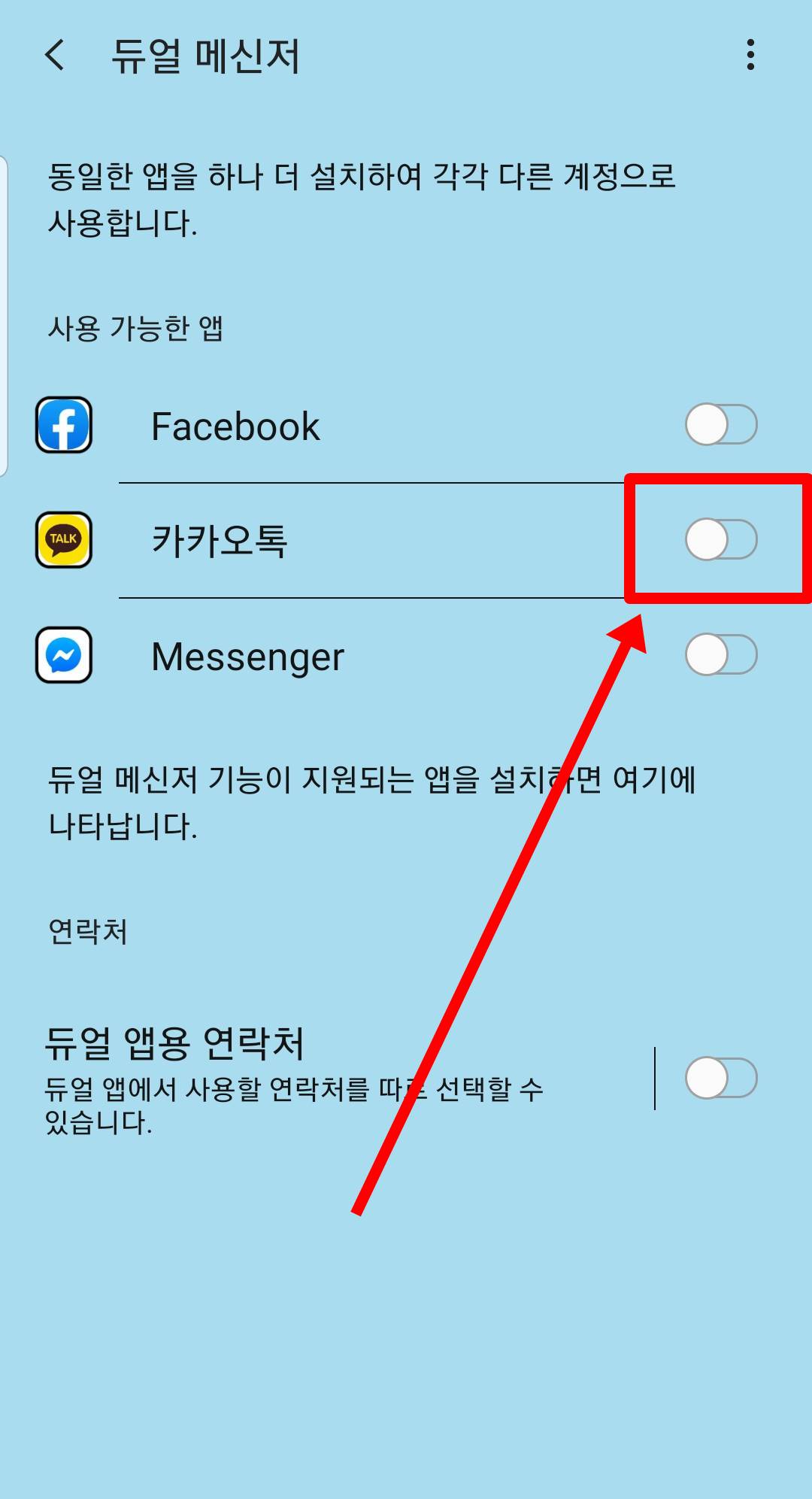
들어가보면 스마트폰에 설치된 메신저 기능인 페북, 카카오등만 보이는 것을 확인할 수 있습니다. 여기서 카카오톡의 오른쪽 바를 밀어서 활성화시켜주시면 서브용 앱이 생성됩니다. 무척 간단한 방법이지만 강력한 팁이 되겠습니다.
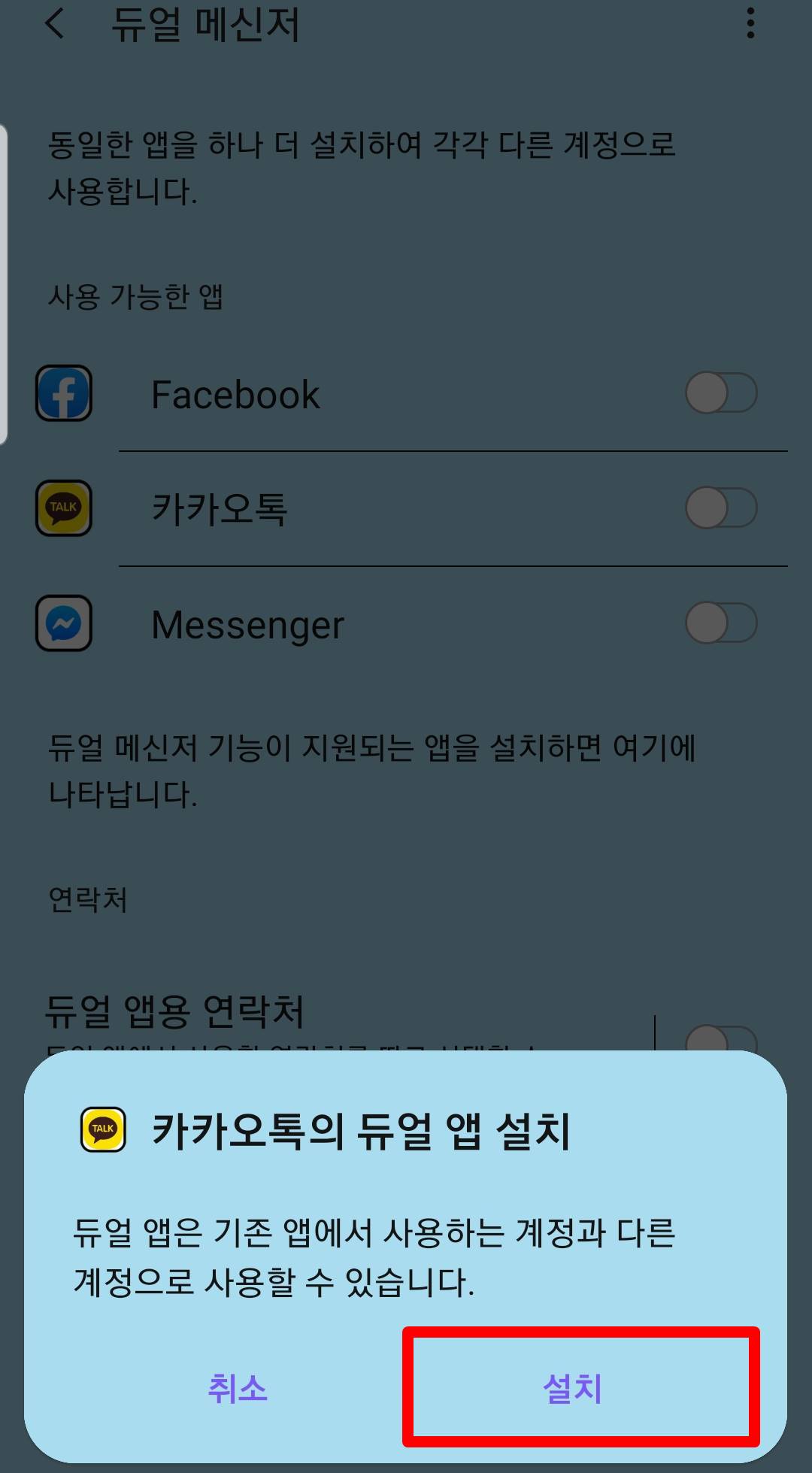
듀올 앱은 기존 앱에서 사용하는 계정과 다른 계정으로 사용할 수 있습니다 표시가 나오면 설치를 눌러주세요. 그러면 약 5초정도가 지나면 카피가 끝이납니다.

기존의 카카오톡이 왼쪽이고 복사된 서브용이 오른쪽입니다. 아이콘 우측 하단에는 주황색 마크표시로 복사된 앱이라는 것을 쉽게 알 수 있습니다. 이 구분으로 카카오톡 계정 2개를 번갈아가면서 사용하시면 되는데 가입을 하기전에 카카오 인증을 받은 번호를 만들고 실행하도록 하겠습니다.
2. 카카오톡에서 인증할 서브 번호 만드는 방법
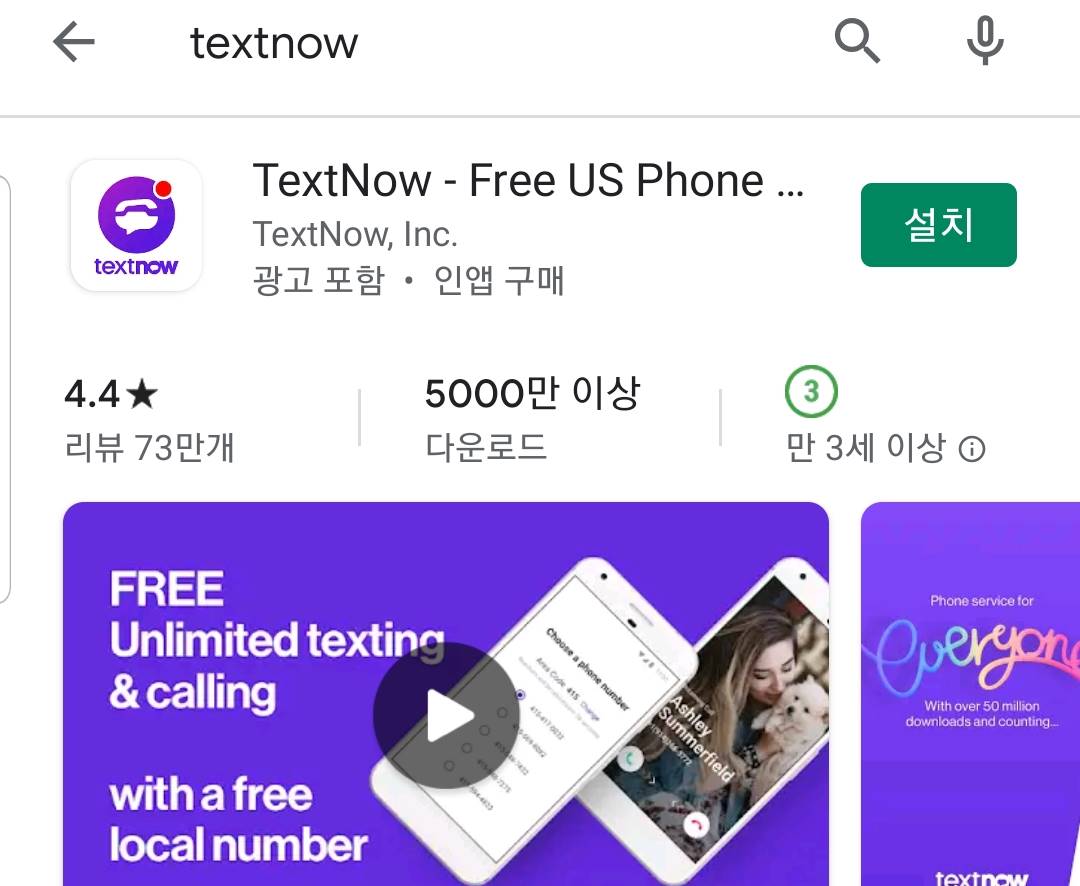
구글 플레이 스토어에서 textnow를 검색해주면 해외에서 만든 어플이 보입니다. 이 어플을 간략하게 소개드리자면 우리가 간단히 만드는 구글 계정을 연동해주기만 하면 해외의 번호를 아무런 절차를 거치지 않고 바로 개설을 해주게 됩니다. 전화용도로 만들어지는 것이 아니라 카카오톡 계정 두개를 생성하는 것처럼 문자인증을 간단하게 지원해주는 것으로 사용됩니다. 다운로드 받으신 후에 실행해주세요.

GET STARTED 버튼을 클릭해줍니다.

SIGN UP을 눌러주시면 이메일 주소를 입력하라고 하는데 직접 이메일을 써주셔도 되지만 우리가 주로 사용하는 네이버는 인식이 되지 않는다고 하네요. 그러니깐 아래에서 구글 버튼을 눌러서 구글아이디를 사용하는 것이 100% 문제 없이 빠르게 진행하는 방법입니다.

SET UP을 눌러줍시다. 해석을 해보면 보내고 받는 메세지와 전화를 이 어플에서 쉽게 생성해준다는 소리입니다.
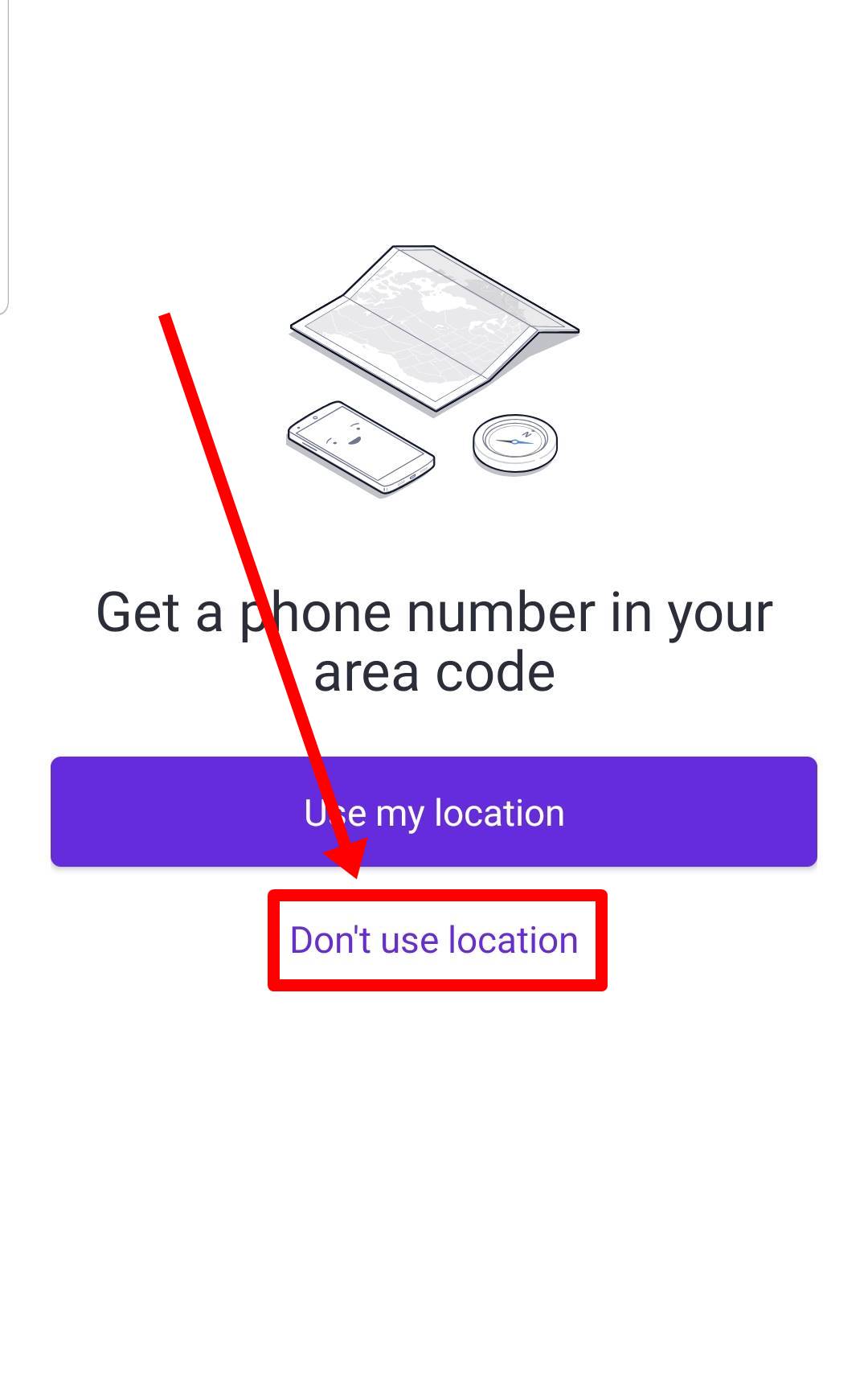
다음은 AREA CODE인데 여기서 중요한 것은 Don`t use location을 클릭해주셔야 합니다. 이것은 gps 기능으로 내가 현재 있는 대한민국의 코드를 자동으로 입력해주게 되는데 당연히 외국 번호로 만들어야만 카카오톡 계정 2개가 가능하기 때문에 gps를 이용하시면 안됩니다.

gps가 아니면 지역코드를 직접 입력하라는 창이 뜨게 됩니다. 여기서 입력해줘야하는 번호는 아래에서 선택을 해주시면 됩니다. 모두 미국 번호로 저는 845를 입력해주었네요. 만약 선택한 지역코드가 안된다면 다른 미국지역번호를 입력하시면 쉽게 해결될겁니다
845 뉴욕, 907 알래스카, 563 아이오와, 442 캘리포니아, 380 오하이오 585, 251 인디애나

이제 7개의 뒷자리가 임의로 설정된 전화번호 목록이 나옵니다. 이것이 내가 부여받는 해외번호로 인증에 사용됩니다. 아무것이나 선택해주시면 번호생성완료입니다. 카카오톡 계정 인증코드는 이 어플로 받아볼 수 있습니다. 이처럼 아무런 정보입력을 하지 않고 구글계정만 있으면 번호를 만드는데 까지 10초도 걸리지 않습니다. 이제 아까전에 만들어둔 서브 카카오톡 어플을 실행해줍시다.
3. 카카오톡 계정 인증해서 두개 사용하는 방법
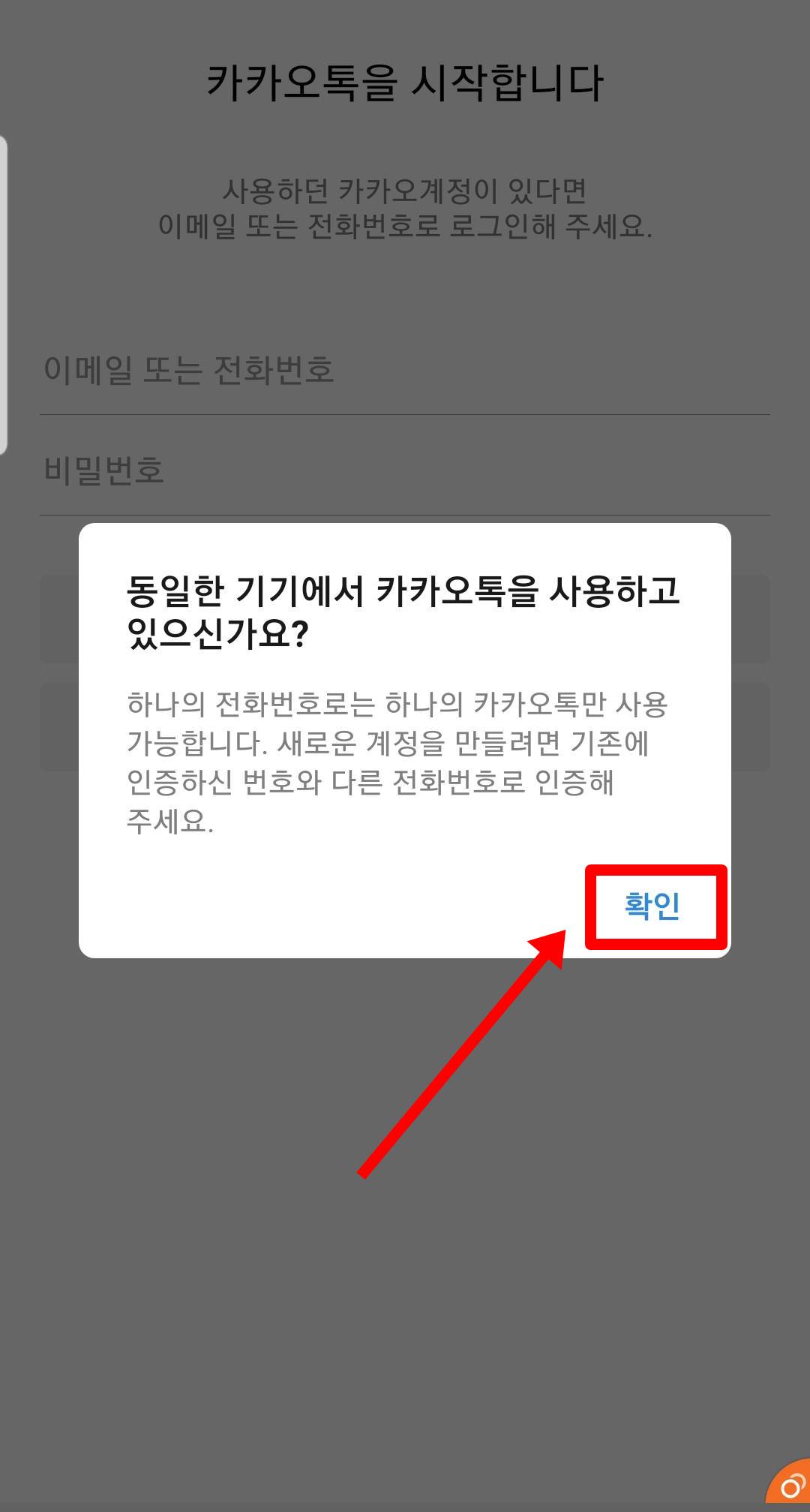
아까전에 서브로 복사를 한 카카오톡 어플리케이션을 켜주시면 "동일한 기기에서 카카오톡을 사용하고 있으니 새로운 계정을 만들려면 기존 인증 번호와 다른 전화번호를 인증해주세요"라는 문구가 보입니다. 우리는 진작에 textnow로 미국 번호를 만들었기 때문에 빠르게 진행할 수 있겠죠.
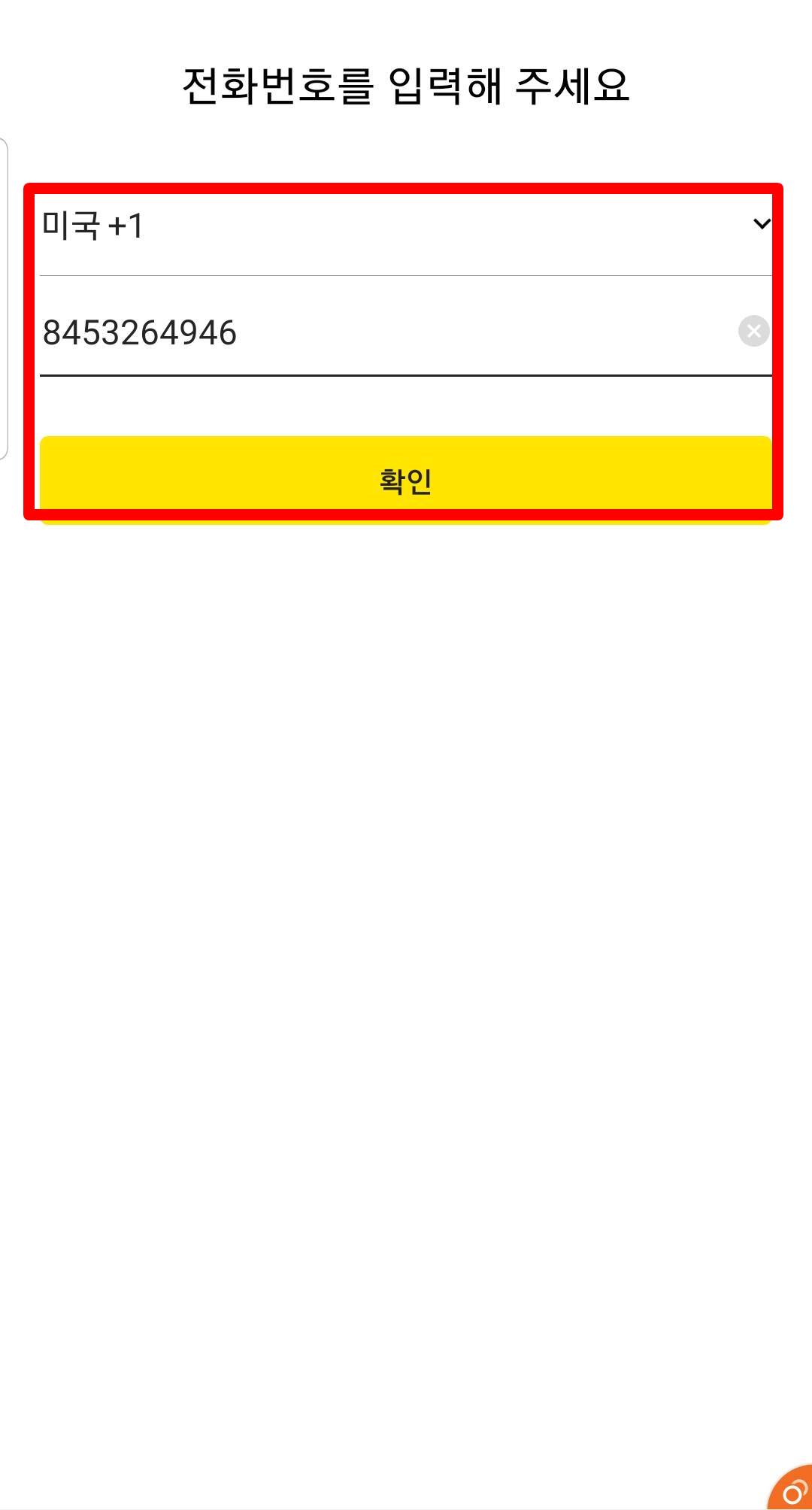
지역은 미국+1로 설정해주시고 만들었던 번호를 지역코드+3자리+4자리를 -와 띄어쓰기없이 모두 입력해줍시다. 번호가 기억이 안나신다면 잠시 홈버튼을 누르고 textnow 앱을 들어가면 정중앙에 내가 만든 번호가 보이니 확인하고 오셔도 좋습니다.
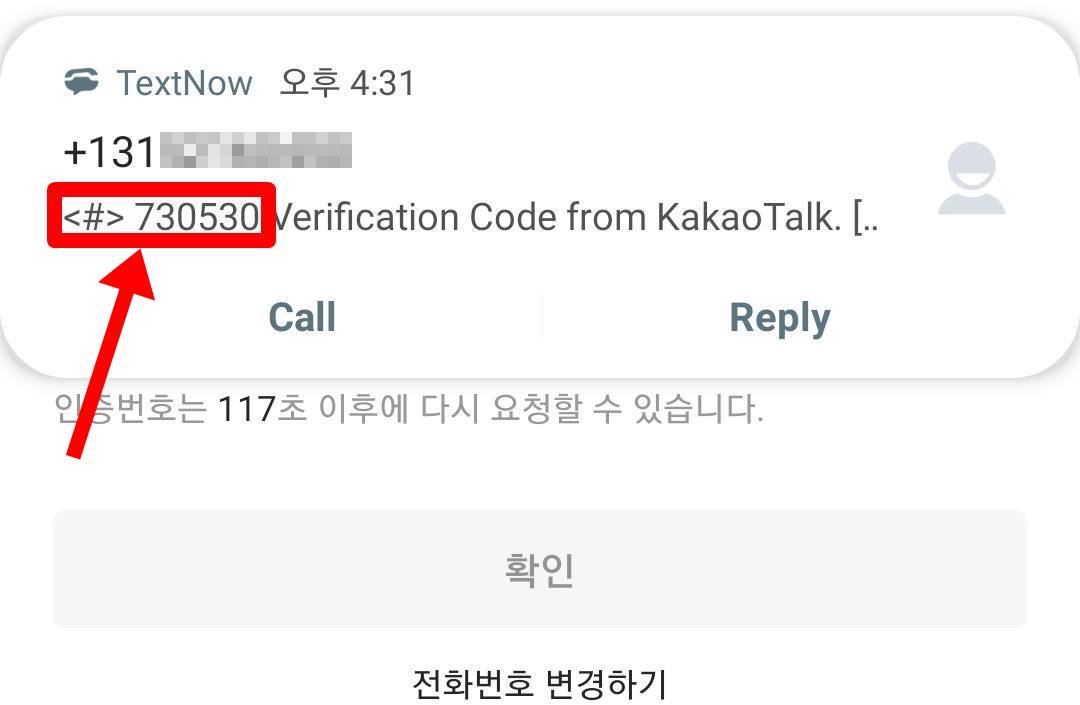
인증된 문자는 이렇게 알림창으로 표시가 되는데 <#> 뒤에 있는 6자리 번호를 입력해주시면 됩니다. 만약 알림이 안왔다면 텍스트나우 어플을 실행하면 확인할 수 있습니다.

이제 서브 계정에서 사용하고 싶은 비밀번호를 두번 입력해주시고 확인을 눌러줍니다.

카카오톡 프로필 이름과 생년월일, 성별을 입력해주시고 확인을 눌러주시면 되는데 본계정과 다르게 사용하고 싶다면 "주소록 친구 자동 추가"는 체크해제해주셔야 합니다

카카오톡 계정 2개 만들기 성공하였습니다. 당연하겠지만 이제 막 개설한 깨끗한 계정이기 때문에 친구는 0명이고 채팅방도 없습니다. 미국식 번호로 이용이 제한되는 사항도 없고 내 개인정보가 하나도 들어가지 않았기 때문에 회사용, 업무용, 비밀용까지 사용자의 니즈를 완벽하게 충족시키는 나만의 시크릿 계정이 완성된 것이죠.
글이 길어져서 어려워 보일 수 있으나 천천히 읽으면서 따라하셨다면 100% 성공하셨을 것입니다. 안플에서는 이렇게 잘 알지 못하는 스마트폰 꿀팁을 소개드리고 있으니 자주 방문하셔서 글들을 읽어보시길 바랍니다. 감사합니다.
'스마트폰활용 정보' 카테고리의 다른 글
| 갤럭시 잠금화면 해제방법 (1) | 2020.05.08 |
|---|---|
| 카카오톡 답장기능 사용방법 (특정 메시지) (0) | 2020.04.29 |
| 갤럭시 기본어플 삭제 방법 (안보이게 지우기) (1) | 2020.04.15 |
| 핸드폰 쿠키삭제 쉬운 방법 (크롬/네이버 앱) (0) | 2020.04.10 |
| 페이스북 차단해제 방법 (내 친구로 다시 추가) (0) | 2020.04.07 |
댓글